Quand la plupart des VPN gratuits imposent de nombreuses limites, Bright VPN se démarque avec une approche originale qui repose sur un échange de bons procédés. Un excellent moyen de changer d'adresse IP gratuitement.
Connaissant une popularité croissante depuis la pandémie de Covid-19, les éditeurs de VPN se livrent une bataille constante à grands coups de promotions et de ristournes. La plupart du temps, il s'agit de vendre des abonnements sur un, deux voire trois ans pour protéger la connexion de plusieurs appareils, ordinateurs comme smartphones ou tablettes. Et comme nous l'expliquons dans notre fiche pratique, en matière de VPN, il est généralement préférable de s'en remettre à un service payant au risque de voir ses données personnelles éparpillées dans la nature ou de se contenter d'un débit plus faible ou d'une protection limitée à une quantité restreinte de données.
Comment fonctionne Bright VPN ?
Bright VPN s'appuie sur une autre approche. Ce VPN gratuit est proposé par Bright Data, une société israélienne spécialisée dans la gestion et l'analyse de données pour les entreprises. Elle indique collecter des données Web accessibles au public : "Les clients de Bright Data sont de grandes banques, des universités, des réseaux sociaux, des sites de commerce électronique et de nombreuses marques que vous connaissez", précise-t-elle. Avec ce VPN gratuit, Bright Data n'enregistre pas de données personnelles vous concernant. En outre, elle ne demande ni coordonnées (noms, adresse, etc.) ni adresse mail. L'utilisation du VPN ne nécessite même aucune inscription !
Ce qui l'intéresse, c'est votre connexion à Internet et, plus particulièrement votre adresse IP. Dans les faits, Bright Data utilise votre adresse IP comme un VPN à son avantage afin de collecter des informations sur le Web (par exemple, les prix des produits, les informations sur les vols, les publicités en ligne) en passant inaperçu. En contrepartie, elle vous fournit une autre adresse IP comme tout VPN digne de ce nom. C'est donc donnant-donnant. Bright Data indique que "votre connexion Internet n'est utilisée qu'occasionnellement, pas tout le temps […] et que, en général, le service ne télécharge que le trafic équivalent à quelques minutes de visionnage de Netflix ou YouTube par jour". Bref, vous prêtez votre adresse IP à Bright Data durant quelques heures par jour pour qu'elle puisse collecter des données sur le Web et, en échange, vous profiter d'une autre adresse IP autant de temps que vous le souhaitez pour surfer anonymement. Le logiciel de VPN permet par ailleurs de choisir les catégories de sites Web que vous autorisez Bright Data à consulter avec votre véritable adresse IP. Une bonne façon de garder le contrôle de vos connexions. Enfin, Bright VPN compte 1150 serveurs répartis à travers 120 pays dans le monde. Il n'impose ni limitation de données échangées ni baisse de débit. Ce qui est plutôt rare avec les services de VPN gratuits.
Comment utiliser le VPN gratuit Bright VPN ?
Séduit par la proposition de Bright VPN ? Vous pouvez l'installer gratuitement sur votre PC. Le VPN est disponible en anglais sous forme d'application et peut être épaulé par une extension pour les navigateurs Chrome, Firefox, Edge et Opera. Une déclinaison pour macOS, Android et iOS est en cours de développement.
► Commencez par télécharger Bright VPN et lancez l'installation sur votre PC. Dans la première fenêtre qui s'affiche, cliquez sur Agree & Install.
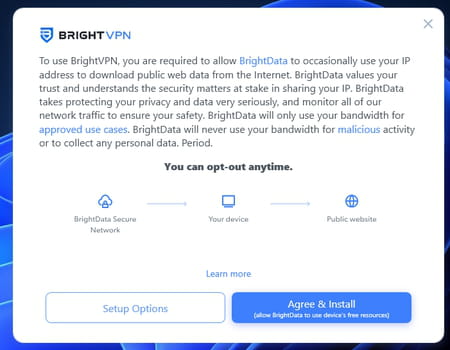
► Une fois l'installation effectuée, cliquez sur Let's go. Le VPN démarre alors.
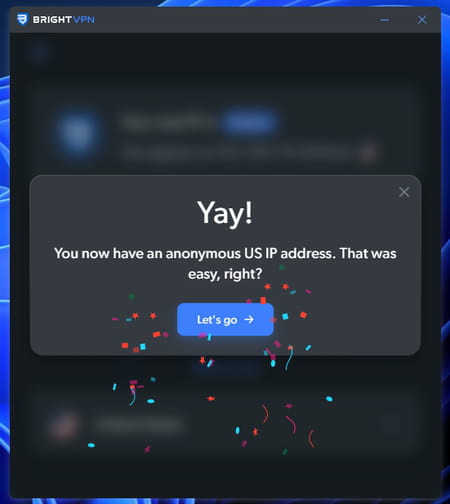
► Le VPN est maintenant actif et, par défaut, votre PC se connecte à un serveur américain. Il vous livre l'adresse IP que vous utilisez pour votre connexion en haut de la fenêtre après la mention You appear as.
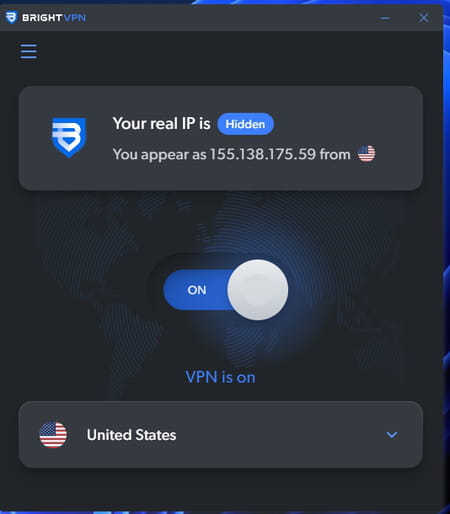
► Vous pouvez changer de pays de connexion. Cliquez sur United States puis choisissez le pays depuis lequel vous souhaitez vous connecter. La modification est presque instantanée.
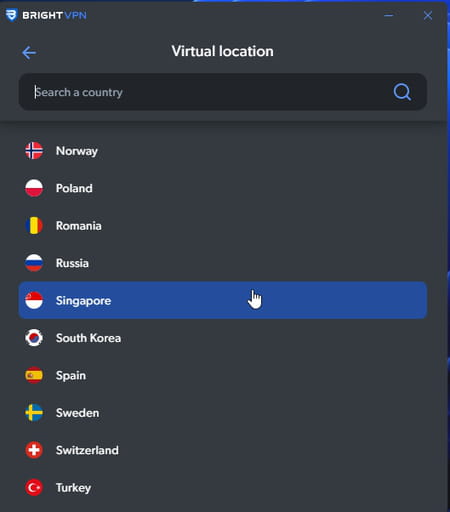
► Cliquez sur les trois traits superposés en haut à gauche de la fenêtre. Dans le menu qui s'affiche, choisissez Data usage rules afin de gérer l'utilisation de votre adresse IP par Bright Data.
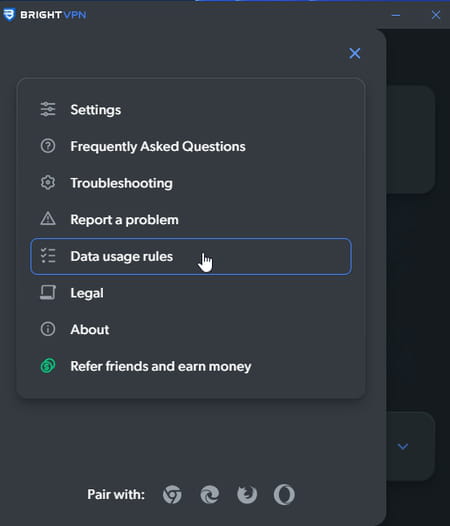
► Cliquez sur le premier menu Schedduling. Il permet d'établir une plage horaire durant laquelle votre connexion ne peut être utilisée par l'entreprise. Cochez la case Except from puis indiquez une heure de début et de fin (cette période ne peut excéder 6 heures).
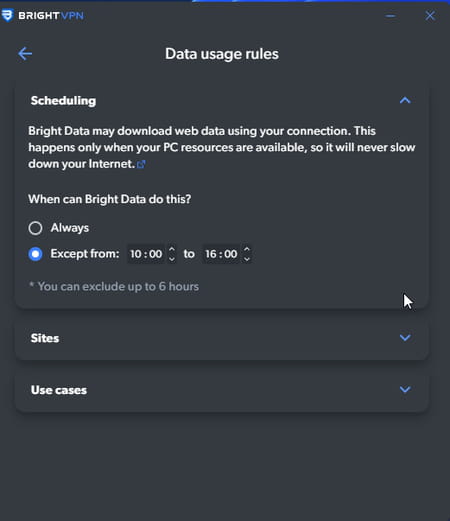
► Le menu Sites quant à lui permet de sélectionner les sites visités par Bright Data à l'aide de votre véritable adresse IP. Dans notre exemple, la liste est vide (le VPN vient juste d'être installé et n'est pas encore référencé par l'entreprise). N'hésitez pas à vérifier cette liste régulièrement pour autoriser ou non des sites Web.
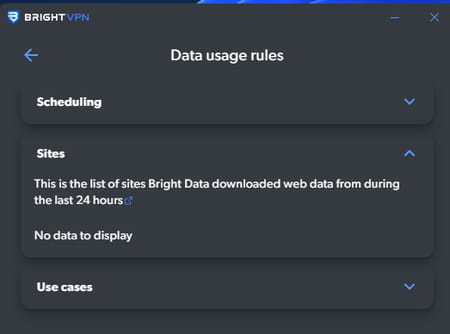
► Cliquez enfin sur le menu Use cases. Vous pouvez choisir ici le type de " clients " pour lesquels Bright Data collectera des données à l'aide de votre adresse IP : Universités, banques, sites de e-commerce, entreprises spécialisées dans la santé ou encore les réseaux sociaux. Au moins trois catégories doivent être activées.
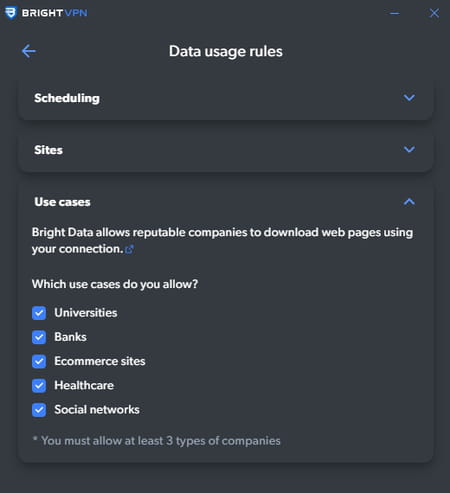
► Lorsque vos réglages sont terminés, cliquez sur la flèche pointant vers la gauche, en haut à gauche de la fenêtre. Si vous souhaitez couper le VPN, cliquez sur le bouton On au centre de la fenêtre.
- Bright vpn
- Brightvpn
- Bright vpn avis
- VPN gratuit : les meilleurs services pour surfer discrètement > Guide
- Vpn comment ça marche > Guide
- Torrent sans vpn > Forum Virus
- Tuxler vpn > Télécharger - Confidentialité
- Hola vpn chrome > Guide



